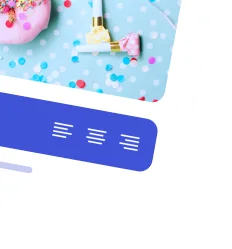Web ページや YouTube 動画からコンテンツを簡単に抽出し、視覚的に印象的なプレゼンテーション資料に変換できます。これにより、テキスト、画像、マルチメディアを、メッセージを効果的に伝える洗練されたスライドにすばやく変換できます。

今すぐデッキを作成
CC は必要ありません
簡単に使える
即時結果
素晴らしいデザイン






高価なプレゼンテーションデザイナーや、スライド作成の貴重な時間を無駄にする必要はもうありません。Presentations.AI はよりスマートに動作するため、優れた作業をより迅速に行うことができます。
ダッシュボードにアクセスして、ウェブページ、YouTubeビデオ、またはブログ投稿や記事を使用してシステムにインポートするオプションを選択します。

ウェブページやYoutube動画からコンテンツを抽出し、美しいデッキに変換

与えられたリンクをワンクリックで変換してください!当社の強力なAIがプレゼンテーションをカスタマイズして、お客様のアイデアを紹介し、言語や口調などの他の指示が確実に守られるようにします。
使いこなしのヒント:制作フローで会社のブランドを指定してみると、当社独自の「ブランド同期」機能がプレゼンテーションに自動的にブランドを適用する仕組みに驚かされることでしょう。

プレゼンテーションをスライドショーとして確認できます。デッキは、コンテンツとテンプレートだけでなく、自動トランジションとアニメーションが適用された完全なドラフトであることがわかります。

AIで生成されたドラフトを拡張し、エディター内からテキスト、画像、またはレイアウトに簡単に変更を加えることができます。また、必要に応じてさらにスライドを追加することもできます。
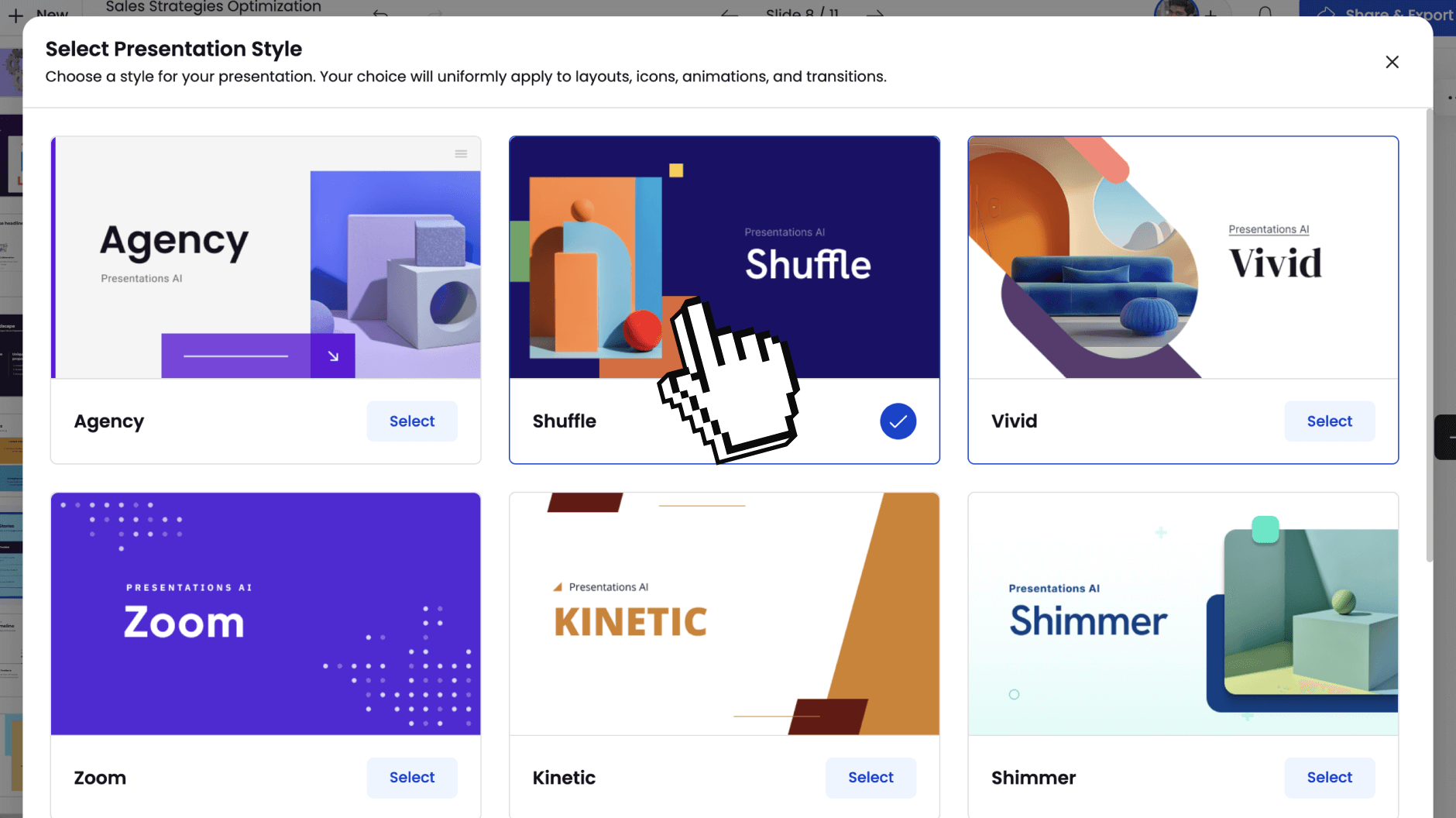
出力に満足したら、素晴らしいデッキをさまざまな方法で世界中に共有できます。誰でも閲覧できるリンクとして公開することも、選択したチームメイトを招待して一緒に閲覧して編集することもできます。また、必要に応じて PDF または完全に編集可能な PowerPoint にエクスポートすることもできます。